如何创建可订购的 WooCommerce 餐厅
已发表: 2022-04-13为什么要通过 WooCommerce 将您的餐厅带到网上?
如果你现在拥有一家餐馆或咖啡馆,几乎可以肯定你需要提供在线订购来竞争。 事实上,在线订餐市场在 COVID-19 大流行期间增长了一倍以上,而之前的年增长率为 8%。
您最近可能已经考虑将您的餐厅带到网上,并发现了大量第三方解决方案,这些解决方案使客户能够创建订单并安排取货或送货。 您可能会惊讶地发现,所有这一切都可以通过创建 WooCommerce 餐厅来实现。 使用 WordPress 进行设置并不难。
首先,让我们谈谈 WooCommerce 与使用其中一个第三方应用程序的比较。
将 WooCommerce 与第三方应用程序进行比较
虽然最受欢迎的在线订购应用程序可以为营销提供良好的解决方案,但您通常会为每笔订单支付高比例的费用。 此外,他们从每个订单中获取的信息被用来生成重复订单——这很好,除了他们还显示来自竞争餐厅的报价。 与个人客户建立直接关系几乎是不可能的。
相比之下,WooCommerce 让您可以完全控制您的网站,最重要的是,您的客户关系。 还涉及零佣金费用,因此您可以保留订单的利润。 您可以通过 WordPress 网站设置首选付款方式并管理所有内容。 没有第三方处理订单交易。
虽然 WooCommerce 是一个很棒的选择,但它不能单独完成。 好消息是,您可以使用一个插件来处理其余的事情。 它被称为可订购的。
在本文中,我将向您展示如何设置一个与第三方应用程序一样强大的在线餐厅,同时您保持完全控制。
Orderable 插件有助于创建您的在线餐厅
为您的 WooCommerce 餐厅网站设置完整的菜单和接受订单的能力可能是一个复杂的过程。 它也可能是一个昂贵的前景。 您需要聘请开发人员,找到第三方应用程序来处理您的订单,并将其无缝集成到您的网站中。
有一个更简单的方法。
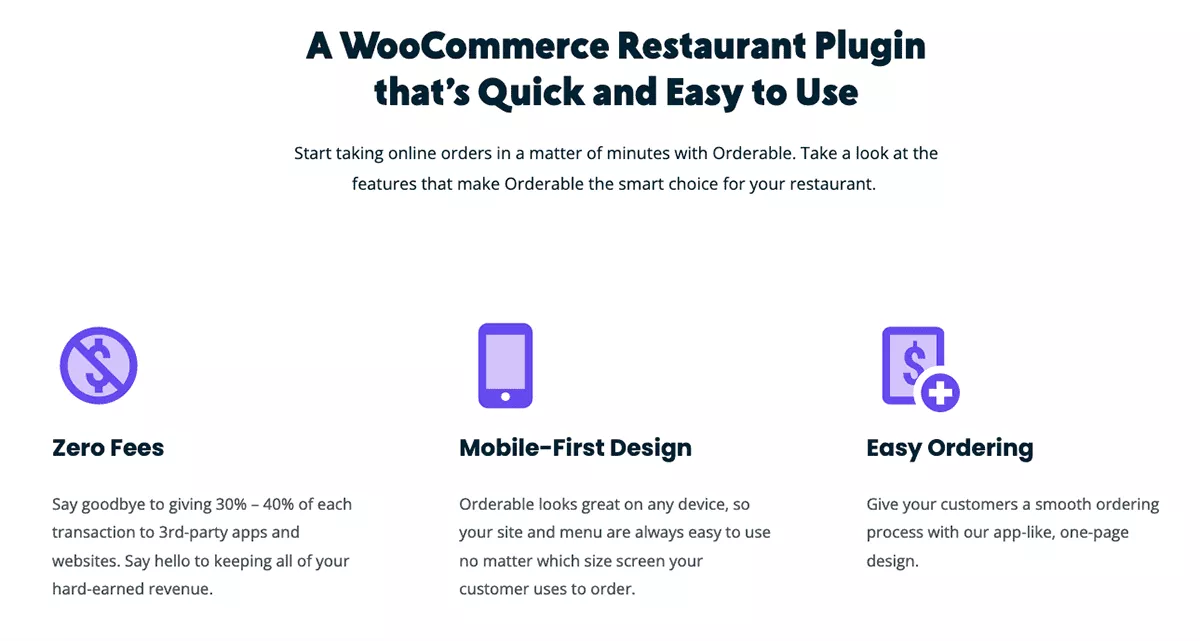
Orderable 是一个多合一插件,旨在与 WooCommerce 一起使用。 它可以为您的在线餐厅处理几乎所有事情。 如有必要,它甚至会为您安装 WooCommerce。 安装后,您只需要添加菜单项、处理订单并交付它们。 这非常简单,因为 Orderable 为您完成了繁重的工作。
如果您是喜欢 DIY 网站的餐厅老板,您无需编写任何代码即可设置所有内容。 如果您是开发人员,您现在将为您的餐厅客户提供一项新服务——您可以直接留在 WordPress 中进行所有操作。
使用 Orderable 的另一个优点是,使用它时无需支付额外费用或佣金。 你会在口袋里存更多的钱——而且餐馆业务的利润微薄,这将是一个巨大的解脱。
让我们了解如何设置和使用该插件来创建您的在线餐厅。
如何设置您的 WooCommerce 餐厅
如果您已经安装了 WooCommerce,那就太好了。 如果没有,Orderable 插件将帮助您在设置期间处理该问题。
第 1 步:安装可订购
首先,您可以从 WordPress 仪表板安装插件。 在您的 WordPress 仪表板中,转到Plugins > Add New 。 在页面顶部的搜索插件搜索栏中搜索“可订购”。 Orderable 应该作为第一个结果出现。 单击安装按钮。 然后单击激活按钮。
激活后,您将被带到菜单页面。 您会看到一个方便的视频播放列表,可引导您了解不同的功能。
您可以在其广泛的文档中找到更多详细信息。
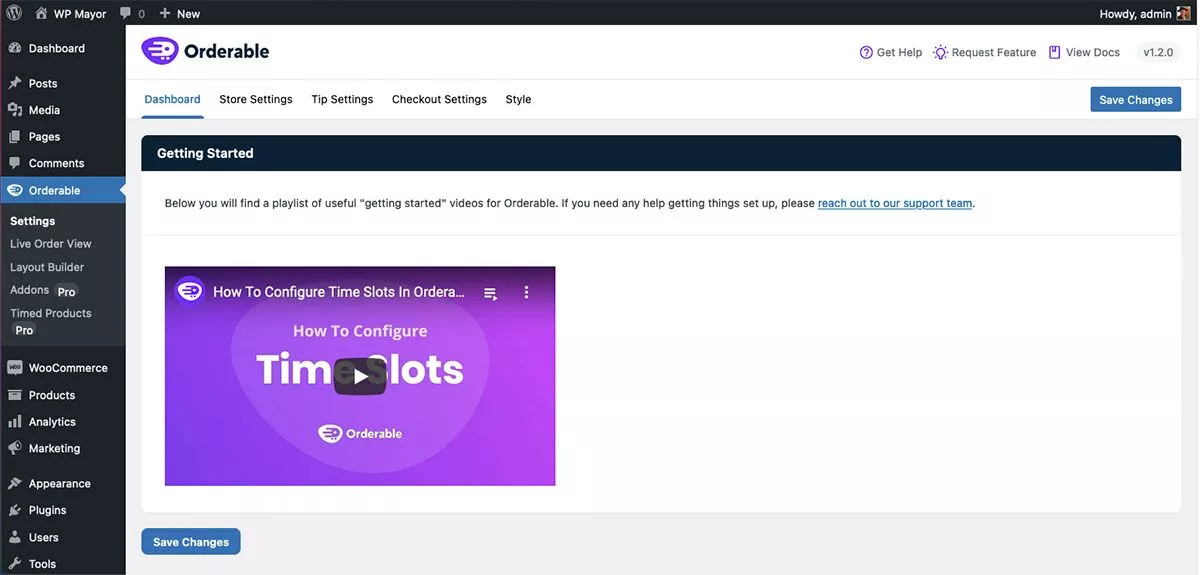
第 2 步:配置您的餐厅
您可能想要做的第一件事是为您的 WooCommerce 餐厅设置商店营业时间,这可能与您的常规商店营业时间相匹配,也可能不匹配。 只需在顶部菜单中导航到Store Settings 。 设置时间非常直观,完全由您控制。 同样重要的是要注意,在 WordPress 中,您需要确保您的时区设置正确。
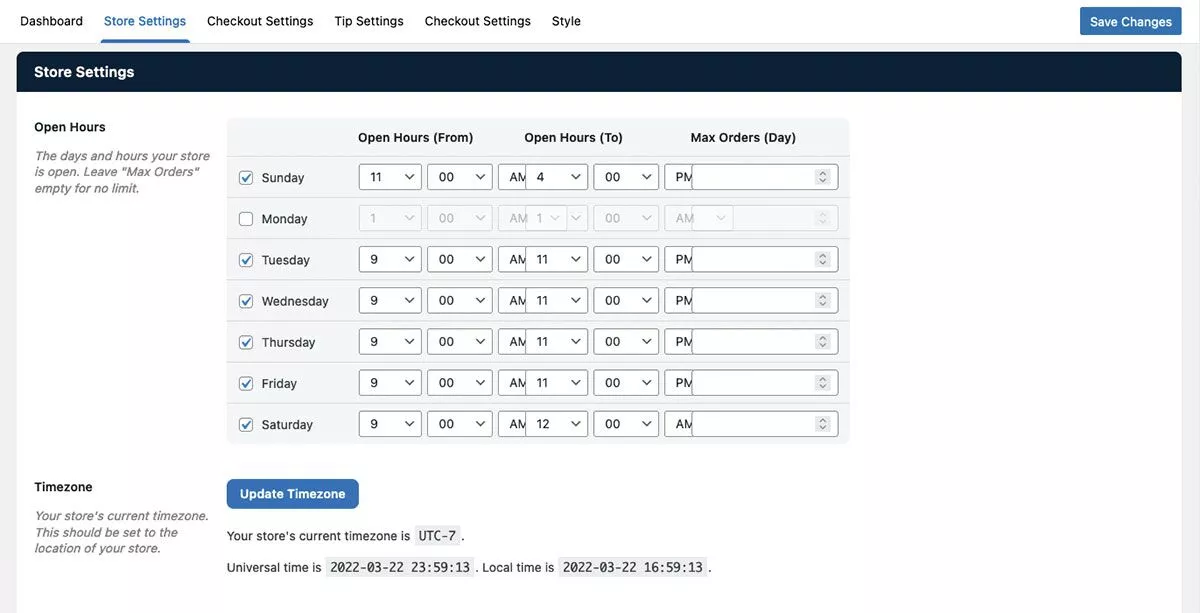
还可以选择送货/取货、交货时间和节假日时间。 Checkout settings 、 Tip settings和Layout的其他菜单项同样直观,取决于您的个人喜好。
第三步:添加食物
为此,您将向 WooCommerce 仪表板添加食品。 即使您熟悉 WooCommerce,您仍然需要特别注意一些领域。
- 在 WordPress 仪表板中,转到Products > Add New 。
- 下一页看起来类似于博客文章。 您将在此处添加产品信息。
- 如果你愿意,可以给它一个标题和描述。
- 向下滚动到产品数据部分并输入价格。
- 在右侧的产品图片部分,单击设置产品图片以添加照片。
- 您还可以创建对您的 WooCommerce 餐厅有意义的产品类别。
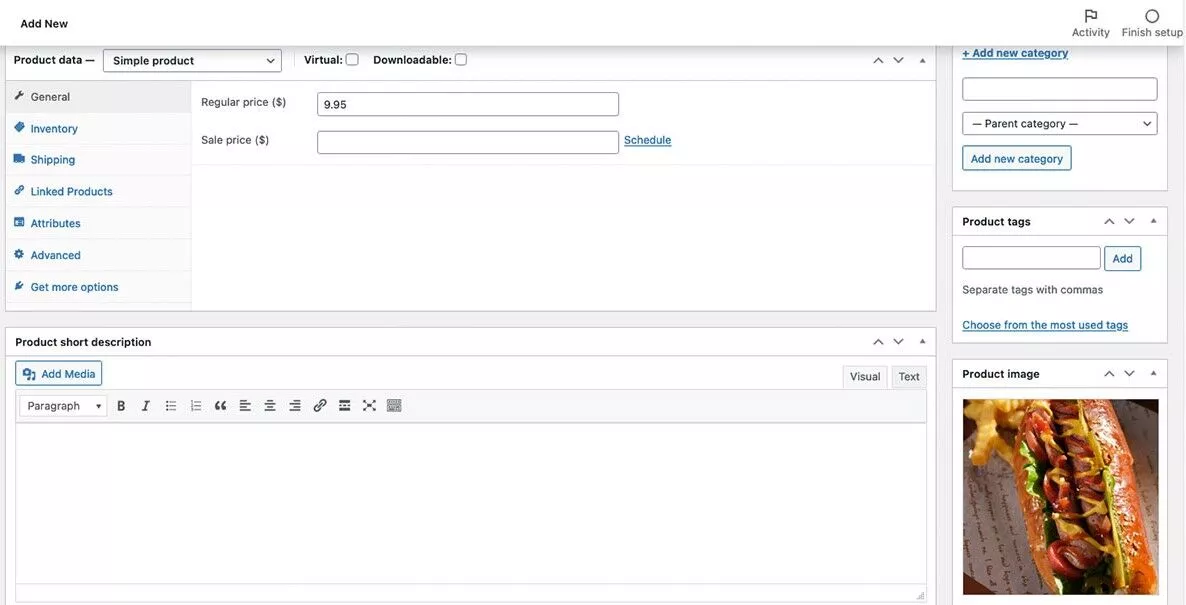
准备就绪后,单击页面顶部的发布。
第 4 步:添加产品插件
您可能希望让客户能够在他们的订单中添加商品,例如额外的洋葱或芥末。 您将在Orderable>Product Addons下的 Orderable 菜单中执行此操作。 从该菜单中,只需单击Add New即可创建插件。 您将被带到一个菜单,您可以在其中填写详细信息:
- 单击添加字段按钮。
- 单击该字段。 您将看到一个页面,您可以在其中输入详细信息。
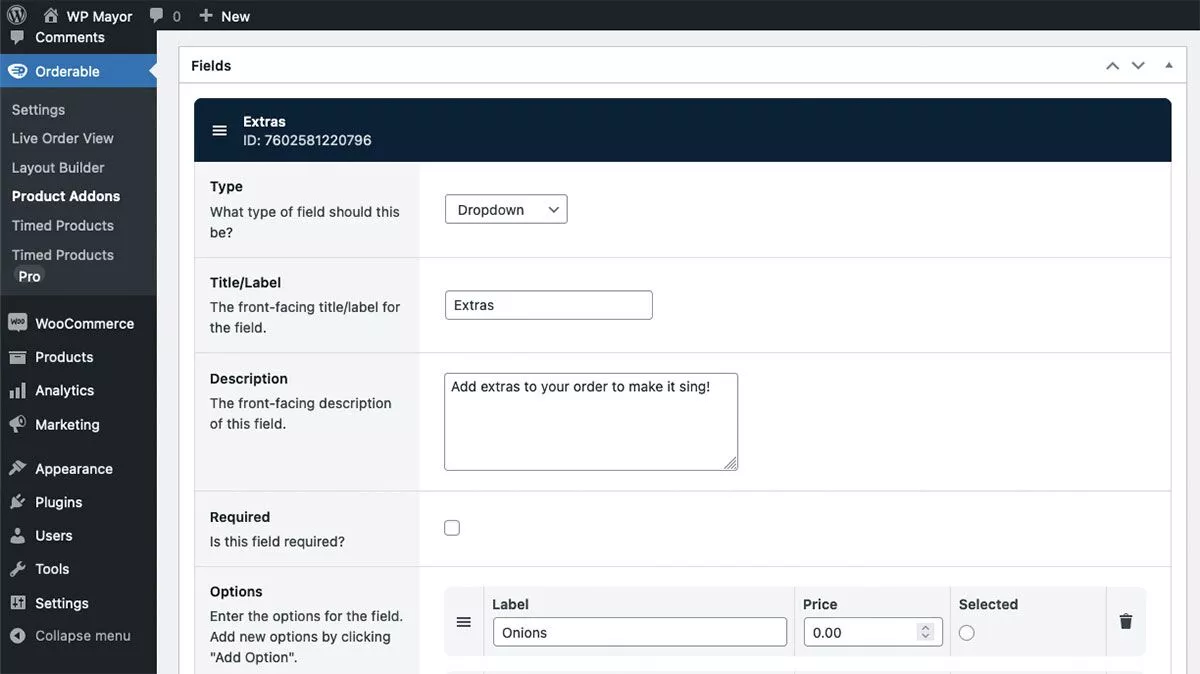
您还可以选择为插件创建规则。 例如,如果您只想提供在三明治而不是奶昔中添加番茄酱的功能,您可以在此处进行设置。

第 5 步:创建菜单布局
创建不同的菜单布局非常简单。 导航到Orderable > Layout Builder 。 正如您对Product Addons所做的那样,单击Add New 。
同样,选择非常直观,将取决于您的偏好和需求。 有按类别显示产品、按网格或列表显示和显示图像的选择。 一个有用的功能是选择整个菜单卡是可点击的还是只是选择按钮。
页面底部还有一个布局预览,可让您了解网格或列表在页面上的外观。
第 5 步:向页面添加菜单
在某些时候,您会想要显示您在网站上创建的菜单。 Orderable 有一个特定的块,您可以使用它向任何页面或帖子添加菜单。 这很容易做到:
- 在页面或帖子上,添加一个新块。
- 选择可订购:产品布局。
- 在右侧菜单中,选择要添加的布局。
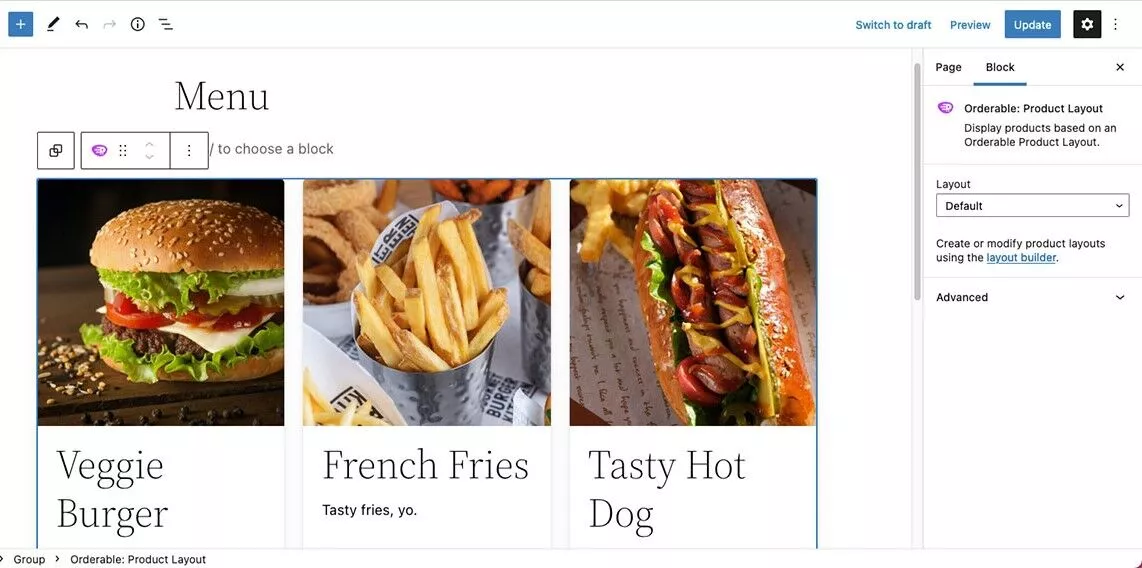
有用的提示:根据您的主题和设置,您可以通过将产品布局转换为Group来调整其宽度。 这使您可以更好地控制网格或列表在页面或帖子上的显示方式。
此外,您可以使用简码将您的产品布局添加到您的页面。 返回可订购 <产品布局。 在布局列表中,您将在您创建的每个布局旁边看到简码和 PHP 函数。 只需复制您想要的简码,然后返回编辑您的页面。
添加一个新块,选择Shortcodes ,然后输入代码。 您不会看到在编辑模式下显示的菜单,您需要预览页面。 同样,如果将块转换为组,则可以调整页面上的宽度。
定时产品
有助于产生销售的一项功能是定时产品。 在Orderable >Timed Products下,您可以创建任何您想要的产品,类似于Product Addons和Layouts 。 您可以设置产品显示方式和时间的规则。
例如,您可以提供仅在每周二的午餐时间订购的常规特价商品。 或者,您可以为特定产品创建一个 BOGO,并确保它仅在周末可用。
就是这样,你的餐厅就成立了! 您现在可以在需要时添加新产品、布局和附加组件。 Orderable 网站上还有有用的教程,可帮助您设置和配置在线餐厅。
为您的餐厅提供完整的在线订购解决方案
您可以看到创建 WooCommerce 餐厅不仅可行,而且实际上非常容易。 在相对较短的时间内,您就可以准备开始接受订单并与提供在线外卖和送货服务的餐厅竞争。 它也是移动响应的,因此您可以利用大多数在线食品订单都是通过智能手机进行的这一事实。
每个站点 149 美元,价格实惠,特别是考虑到 Orderable 不对您的订单收取任何费用。 与昂贵的第三方应用程序相比,您从零佣金中节省的钱超过了插件的价格。
我们还有一个独家的可订购折扣,可以使价格更具吸引力。 单击下面的链接以获得额外 15% 的订单折扣!
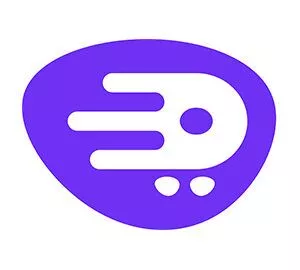
培训您的员工如何保持菜单和系统更新也很容易,因此您可以立即更改您的产品 - 无需等待开发人员为您更新您的网站。
因为它是 WordPress,所以您的在线餐厅是完全可定制的。 而且,由于它与 WooCommerce 集成,您可以轻松地在同一网站上销售商品。 使用 Orderable 还能看到哪些其他可能性?
